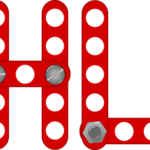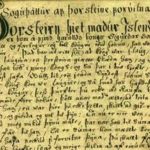Создаём красивый текст в inkscape
Что делать, когда не нравится простой текст из обычных букв чёрного цвета? Конечно же украсить. Как это сделать вы узнаете прочитав этот урок.
Как сделать текст оригинальным
Запустите редактор и оставьте настройки по умолчанию. Посмотрите подробнее о работе с текстом в inkscape в этом уроке.
Давайте сначала подготовим какой-нибудь текст. Я напечатал слово ТЕКСТ. Вы можете набрать свой. Оставьте пока цвет букв чёрным, если обводка у текста есть, то отключите её.
Теперь применяем контур- оконтурить объект, а потом контур- разбить. Таким образом мы разбили текст на буквы и можно работать с каждой буквой.
Далее задаём заливку буквам. Первой и третьей букве задайте заливку цветом 2aecaf, а второй и четвертой ff5490.
Выделяем первую букву и дублируем её ctrl+D. Меняем цвет заливки на fedb29. Теперь переключаемся в режим изменять узлы и рычаги узлов N.
Наша задача придать тексту немного оригинальности. Поверх каждой буквы мы разместить часть контура копии буквы другого цвета.
Удалите пару-тройку узлов, придав желтому контуру произвольную форму. Например, как первая буква на рисунке ниже.
С остальными тремя буквами проделайте аналогичные манипуляции. В результате бывший чёрный текст приобретёт оригинальный вид.
Такое оформление текста можно использовать, например, на поздравительных открытках.